Eine vollständige Sicherung des iPhone oder iPad auf einem Windows-PC ist ein guter Schutz gegen Datenverlust. Im Folgenden finden Sie die Schritte zum Sichern des iPhone auf einem Windows-Computer mit iTunes.

Sichern Sie das iPhone auf einem Mac und einem Windows-Computer
Automatisierte iCloud-Sicherungen sind auf dem iPhone einfach einzurichten, gelten jedoch nicht als vollständige Sicherung Ihres iPhones.
iCloud-Backups enthalten keine iMessages, iCloud-Fotos, Notizen, Kalender und andere Daten, die in iCloud verfügbar sind.
Außerdem kann Ihr iPhone seine Daten nicht in iCloud sichern, wenn Ihnen der Speicherplatz in Ihrem kostenlosen iCloud-Konto (5 GB) ausgeht.
In einem solchen Fall müssen Sie entweder iCloud-Speicherplatz freigeben oder zusätzlichen iCloud-Speicherplatz kaufen, indem Sie sich für den monatlichen iCloud-Speicherplan von Apple anmelden.
Im Vergleich dazu können iTunes-Backups auf den lokalen Speicher Ihres Windows-Computers heruntergeladen werden und enthalten fast alle Daten, die auf Ihrem iPhone verfügbar sind.
1. Sichern Sie das iPhone mit iTunes auf einem Windows-Computer
Laden Sie die neueste Version von iTunes herunter und installieren Sie sie auf Ihrem Computer (falls noch nicht installiert). Führen Sie die folgenden Schritte aus, um das iPhone mithilfe von iTunes auf einem Computer zu sichern.
1. Öffnen Sie iTunes auf Ihrem Computer.
2. Schließen Sie das iPhone mit dem mitgelieferten Lightning-to-USB-Kabel an den USB-Anschluss des Computers an.
3. Klicken Sie anschließend auf das Telefonsymbol, das auf dem Bildschirm Ihres Computers angezeigt wird.

Verwandte Themen: Was tun, wenn das iPhone nicht in iTunes angezeigt wird?
4. Klicken Sie im nächsten Bildschirm im linken Bereich auf die Registerkarte Zusammenfassung. Wählen Sie im rechten Bereich die Option Dieser Computer aus und klicken Sie auf die Schaltfläche Jetzt sichern.

Sie können die Option "iPhone-Sicherung verschlüsseln" aktivieren, falls Sie auch Kennwörter, Integritäts- und Aktivitätsdaten sichern möchten.
Wenn Sie Verschlüsselte Sicherung auswählen, werden Sie aufgefordert, ein Kennwort für den Zugriff auf die verschlüsselte Sicherung einzurichten.
Bitte stellen Sie sicher, dass Sie sich dieses Passwort merken und an einem sicheren Ort notieren. Ohne Eingabe dieses Kennworts können Sie nicht auf das verschlüsselte Backup zugreifen.
5. Sobald Sie auf die Schaltfläche Jetzt sichern klicken, beginnt iTunes mit der Erstellung einer vollständigen Sicherung Ihres iPhones und speichert die Sicherungsdatei auf Ihrem Computer
Die Zeit zum Abschließen des Sicherungsvorgangs hängt von der Datenmenge ab, die auf Ihrem iPhone verfügbar ist. Der Fortschritt des Sicherungsvorgangs wird durch einen Fortschrittsbalken und Meldungen in iTunes angezeigt.
Was ist in iTunes Backup enthalten?
Ein iTunes-Backup des iPhone enthält fast alle auf Ihrem Gerät verfügbaren Daten, einschließlich aller Fotos, Videos, Nachrichten, Kontakte, Kalender, Apps und Gesundheitsdaten.
Apps, Musik, Filme, Podcasts, Klingeltöne und Bücher sind nicht in einem iTunes Backup enthalten, da sie einfach aus dem App Store heruntergeladen werden können.
Sie können jedoch problemlos Artikel aus iTunes und dem App Store auf das iPhone übertragen, indem Sie die folgenden Schritte ausführen.
1. Öffnen Sie iTunes auf Ihrem Computer.
2. Schließen Sie Ihr iPhone mit dem mitgelieferten Lighting-to-USB-Kabel an den USB-Anschluss des Computers an.
3. Sobald Ihr iPhone in iTunes angezeigt wird, klicken Sie auf Datei> Geräte> Einkäufe vom iPhone übertragen.
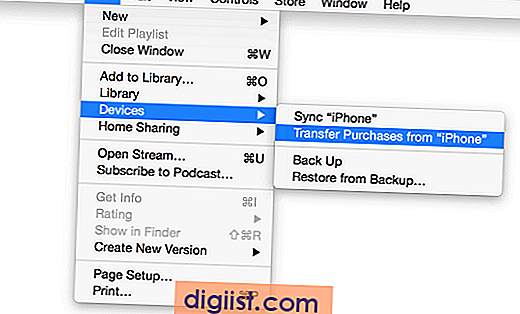
4. Alle Einkäufe werden auf Ihr iPhone übertragen.
Ich hoffe, dies hat Ihnen ein gutes Verständnis der beiden verschiedenen Methoden zum Sichern Ihres iPhone oder iPad vermittelt.





